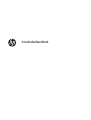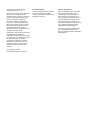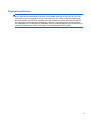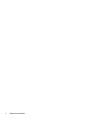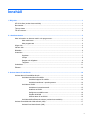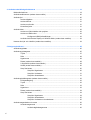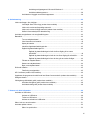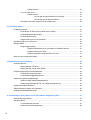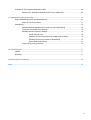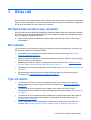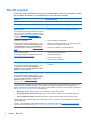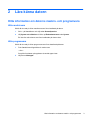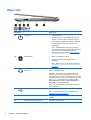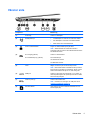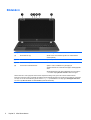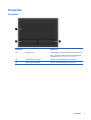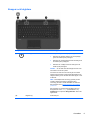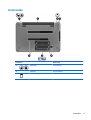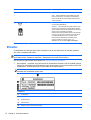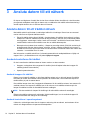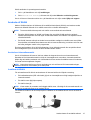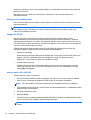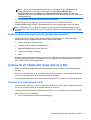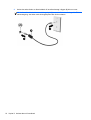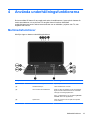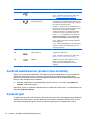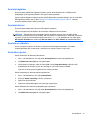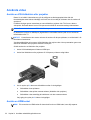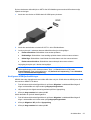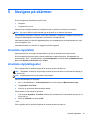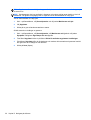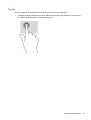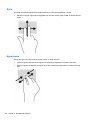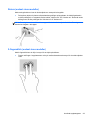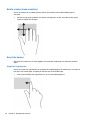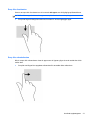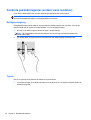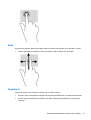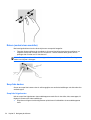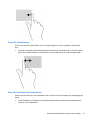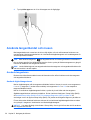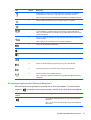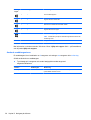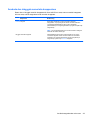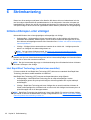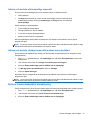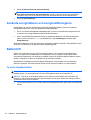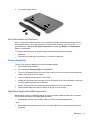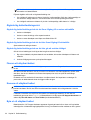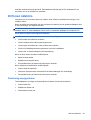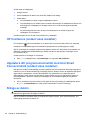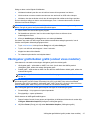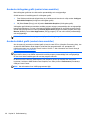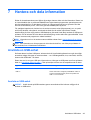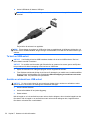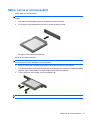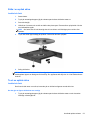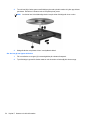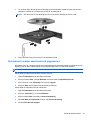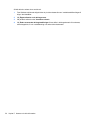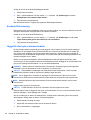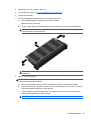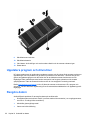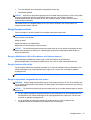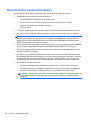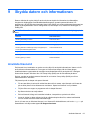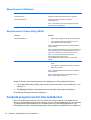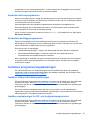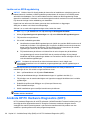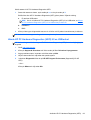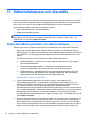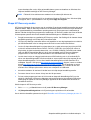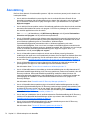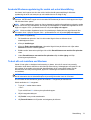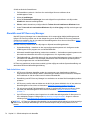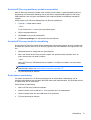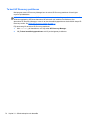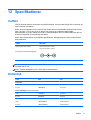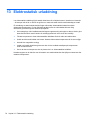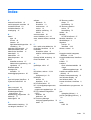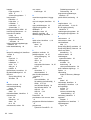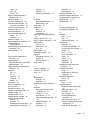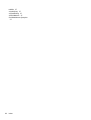Användarhandbok

© Copyright 2013 Hewlett-Packard
Development Company, L.P.
Bluetooth är ett varumärke som tillhör dess
ägare och som används av Hewlett-
Packard Company under licens. Intel är ett
varumärke som tillhör Intel Corporation i
USA och andra länder. AMD är ett
varumärke som tillhör Advanced Micro
Devices, Inc. Intel är ett varumärke som
tillhör Intel Corporation i USA och i andra
länder. Microsoft och Windows är USA-
registrerade varumärken som tillhör
Microsoft Corporation. SD-logotypen är ett
varumärke som tillhör ägaren.
Informationen i detta dokument kan komma
att bli inaktuell utan föregående
meddelande. De enda garantier som gäller
för HP-produkter och -tjänster beskrivs i de
uttryckliga garantier som medföljer
produkterna och tjänsterna. Ingenting i
detta dokument skall anses utgöra en
ytterligare garanti. HP ansvarar inte för
tekniska eller redaktionella fel i detta
dokument.
Första utgåvan: juli 2013
Dokumentartikelnummer: 730443-101
Produktmeddelande
I den här handboken beskrivs funktioner
som är gemensamma för de flesta
modeller. Vissa funktioner kanske inte är
tillgängliga på din dator.
Villkor för programvaran
Genom att installera, kopiera, hämta eller
på annat sätt använda något av de
förinstallerade programmen på den här
datorn samtycker du till villkoren i HP:s
licensavtal för slutanvändare (EULA). Om
du inte godtar dessa licensvillkor ska du
returnera den oanvända produkten i sin
helhet (både maskinvara och programvara)
inom 14 dagar för återbetalning enligt
inköpsställets återbetalningsregler.
Om du vill ha ytterligare information eller
om du vill begära full återbetalning av
datorn, vänd dig till det lokala inköpsstället
(återförsäljaren).

Säkerhetsmeddelande
VARNING: Minska risken för värmerelaterade skador eller överhettning genom att inte ha datorn
direkt i knäet eller blockera datorns luftventiler. Använd bara datorn på en hård, plan yta. Se till att
ingen hård yta som en närliggande skrivare, eller mjuka ytor som kuddar, mattor eller klädesplagg
blockerar luftflödet. Låt inte heller nätadaptern komma i kontakt med huden eller mjuka föremål, till
exempel kuddar, tjocka mattor eller klädesplagg, under drift. Yttemperaturen på de delar av datorn
och nätadaptern som är åtkomliga för användaren följer de temperaturgränser som har definierats av
International Standard for Safety of Information Technology Equipment (IEC 60950).
iii

iv Säkerhetsmeddelande

Innehåll
1 Börja rätt .......................................................................................................................................................... 1
HP Quick Start (endast vissa modeller) ............................................................................................... 1
Bra metoder .......................................................................................................................................... 1
Tips om datorn ..................................................................................................................................... 1
Fler HP-resurser ................................................................................................................................... 2
2 Lära känna datorn ........................................................................................................................................... 3
Hitta information om datorns maskin- och programvara ...................................................................... 3
Hitta maskinvara .................................................................................................................. 3
Hitta programvara ................................................................................................................ 3
Höger sida ............................................................................................................................................ 4
Vänster sida ......................................................................................................................................... 5
Bildskärm .............................................................................................................................................. 6
Ovansidan ............................................................................................................................................ 7
Styrplatta .............................................................................................................................. 7
Lampor ................................................................................................................................. 8
Knappar och högtalare ........................................................................................................ 9
Tangenter .......................................................................................................................... 10
Undersidan ......................................................................................................................................... 11
Etiketter .............................................................................................................................................. 12
3 Ansluta datorn till ett nätverk ...................................................................................................................... 14
Ansluta datorn till ett trådlöst nätverk ................................................................................................. 14
Använda kontrollerna för trådlöst ....................................................................................... 14
Använda knappen för trådlöst ........................................................................... 14
Använda kontrollerna i operativsystemet .......................................................... 14
Använda ett WLAN ............................................................................................................ 15
Använda en Internetleverantör .......................................................................... 15
Installera ett WLAN ........................................................................................... 15
Konfigurera en trådlös router ............................................................................ 16
Skydda ditt WLAN ............................................................................................. 16
Ansluta datorn till ett WLAN .............................................................................. 16
Använda trådlösa Bluetooth-enheter (endast vissa modeller) ........................................... 17
Ansluta till ett trådbundet lokalt nätverk (LAN) ................................................................................... 17
Ansluta till ett lokalt nätverk (LAN) ..................................................................................... 17
v

4 Använda underhållningsfunktionerna ........................................................................................................ 19
Multimediefunktioner .......................................................................................................................... 19
Använda webbkameran (endast vissa modeller) ............................................................................... 20
Använda ljud ....................................................................................................................................... 20
Ansluta högtalare ............................................................................................................... 21
Ansluta hörlurar ................................................................................................................. 21
Ansluta en mikrofon ........................................................................................................... 21
Kontrollera ljudet ................................................................................................................ 21
Använda video .................................................................................................................................... 22
Ansluta en VGA-bildskärm eller projektor .......................................................................... 22
Ansluta en HDMI-enhet ..................................................................................................... 22
Konfigurera HDMI-ljudinställningar ................................................................... 23
Använda Intel Wireless Display och Wireless Music (endast vissa modeller) ................... 24
Hantera dina ljud- och videofiler (endast vissa modeller) ................................................................... 24
5 Navigera på skärmen .................................................................................................................................... 25
Använda styrplattan ............................................................................................................................ 25
Använda styrplattegester .................................................................................................................... 25
Trycka ................................................................................................................................ 27
Rulla ................................................................................................................................... 28
Nypa/zooma ....................................................................................................................... 28
Rotera (endast vissa modeller) .......................................................................................... 29
2-fingersklick (endast vissa modeller) ................................................................................ 29
Snärta (endast vissa modeller) .......................................................................................... 30
Svep från kanten ................................................................................................................ 30
Svep från högerkanten ...................................................................................... 30
Svep från överkanten ........................................................................................ 31
Svep från vänsterkanten ................................................................................... 31
Använda pekskärmsgester (endast vissa modeller) ........................................................................... 32
Enfingersdragning .............................................................................................................. 32
Trycka ................................................................................................................................ 32
Rulla ................................................................................................................................... 33
Nypa/dra ut ........................................................................................................................ 33
Rotera (endast vissa modeller) .......................................................................................... 34
Svep från kanten ................................................................................................................ 34
Svep från högerkanten ...................................................................................... 34
Svep från vänsterkanten ................................................................................... 35
Svep från överkanten och nederkanten ............................................................ 35
Använda tangentbordet och musen ................................................................................................... 36
Använda tangenterna ........................................................................................................ 36
Använda åtgärdstangenterna ............................................................................ 36
vi

Använda genvägstangenter i Microsoft Windows 8 .......................................... 37
Använda snabbtangenterna .............................................................................. 38
Använda den inbyggda numeriska knappsatsen ............................................................... 39
6 Strömhantering ............................................................................................................................................. 40
Initiera strömspar- eller viloläget ........................................................................................................ 40
Intel Rapid Start Technology (endast vissa modeller) ....................................................... 40
Initiera och avsluta strömsparläge manuellt ...................................................................... 41
Initiera och avsluta viloläget manuellt (endast vissa modeller) .......................................... 41
Ställa in lösenordsskydd för återaktivering ........................................................................ 41
Använda energimätaren och energiinställningarna ............................................................................ 42
Batteridrift ........................................................................................................................................... 42
Ta ut ett utbytbart batteri .................................................................................................... 42
Visa information om batteriet ............................................................................................. 43
Spara på batteriet .............................................................................................................. 43
Identifiera låga batteriladdningsnivåer ............................................................................... 43
Åtgärda låg batteriladdningsnivå ....................................................................................... 44
Åtgärda låg batteriladdningsnivå när det finns tillgång till en extern
strömkälla .......................................................................................................... 44
Åtgärda låg batteriladdningsnivå när det inte finns tillgång till strömkälla ......... 44
Åtgärda låg batteriladdningsnivå om det inte går att avsluta viloläget .............. 44
Förvara ett utbytbart batteri ............................................................................................... 44
Kassera ett utbytbart batteri ............................................................................................... 44
Byta ut ett utbytbart batteri ................................................................................................. 44
Drift med nätström .............................................................................................................................. 45
Felsökning energiproblem ................................................................................................. 45
HP CoolSense (endast vissa modeller) .............................................................................................. 46
Uppdatera ditt programvaruinnehåll med Intel Smart Connect-teknik (endast vissa modeller) ......... 46
Stänga av datorn ................................................................................................................................ 46
Växlingsbar grafik/dubbel grafik (endast vissa modeller) ................................................................... 47
Använda växlingsbar grafik (endast vissa modeller) ......................................................... 48
Använda dubbel grafik (endast vissa modeller) ................................................................. 48
7 Hantera och dela information ...................................................................................................................... 49
Använda en USB-enhet ...................................................................................................................... 49
Ansluta en USB-enhet ....................................................................................................... 49
Ta bort en USB-enhet ........................................................................................................ 50
Ansluta en strömdriven USB-enhet ................................................................................... 50
Sätta i och ta ur ett minneskort ........................................................................................................... 51
Använda optiska enheter .................................................................................................................... 52
Sätta i en optisk skiva ........................................................................................................ 53
vii

Laddad via fack ................................................................................................. 53
Ta ut en optisk skiva .......................................................................................................... 53
Laddad via fack ................................................................................................. 53
Om det går att öppna skivfacket som vanligt .................................... 53
Om det inte går att öppna skivfacket ................................................ 54
Dela data och enheter samt komma åt programvara ........................................................ 55
8 Underhåll av datorn ...................................................................................................................................... 57
Förbättra prestanda ............................................................................................................................ 57
Använda HP 3D DriveGuard (endast vissa modeller) ....................................................... 57
Använda Diskdefragmenteraren ........................................................................................ 57
Använda Diskrensning ....................................................................................................... 58
Lägga till eller byta ut minnesmoduler ............................................................................... 58
Uppdatera program och drivrutiner .................................................................................................... 60
Rengöra datorn .................................................................................................................................. 60
Rengöringsprocedurer ....................................................................................................... 61
Rengöra bildskärmen (All-in-One-datorer och bärbara datorer) ....................... 61
Rengöra sidorna eller höljet .............................................................................. 61
Rengöra styrplattan, tangentbordet och musen ................................................ 61
Resa med eller transportera datorn .................................................................................................... 62
9 Skydda datorn och informationen ............................................................................................................... 63
Använda lösenord .............................................................................................................................. 63
Skapa lösenord i Windows ................................................................................................ 64
Skapa lösenord i Setup Utility (BIOS) ................................................................................ 64
Använda programvara för Internetsäkerhet ........................................................................................ 64
Använda antivirusprogramvara .......................................................................................... 65
Använda brandväggsprogramvara .................................................................................... 65
Installera programvaruuppdateringar ................................................................................................. 65
Installera viktiga säkerhetsuppdateringar .......................................................................... 65
Installera uppdateringar för HP- och tredjepartsprogramvara ........................................... 65
Skydda det trådlösa nätverket ............................................................................................................ 66
Säkerhetskopiera program och information ....................................................................................... 66
Använda säkerhetskabellås (tillval) .................................................................................................... 66
10 Använda Setup Utility (BIOS) och HP PC Hardware Diagnostics (UEFI) ............................................... 67
Starta Setup Utility (BIOS) .................................................................................................................. 67
Uppdatera BIOS ................................................................................................................................. 67
Ta reda på BIOS-versionen ............................................................................................... 67
Ladda ned en BIOS-uppdatering ....................................................................................... 68
viii

Använda HP PC Hardware Diagnostics (UEFI) ................................................................................. 68
Hämta HP PC Hardware Diagnostics (UEFI) till en USB-enhet ........................................ 69
11 Säkerhetskopiera och återställa ................................................................................................................ 70
Skapa återställningsmedier och säkerhetskopior ............................................................................... 70
Skapa HP Recovery-medier .............................................................................................. 71
Återställning ........................................................................................................................................ 72
Använda Windows-uppdatering för snabb och enkel återställning .................................... 73
Ta bort allt och installera om Windows .............................................................................. 73
Återställa med HP Recovery Manager .............................................................................. 74
Vad du behöver veta ......................................................................................... 74
Använda HP Recovery-partitionen (endast vissa modeller) .............................. 75
Använda HP Recovery-medier för återställning ................................................ 75
Ändra datorns startordning ................................................................................ 75
Ta bort HP Recovery-partitionen ....................................................................................... 76
12 Specifikationer ............................................................................................................................................ 77
Ineffekt ................................................................................................................................................ 77
Driftsmiljö ............................................................................................................................................ 77
13 Elektrostatisk urladdning ........................................................................................................................... 78
Index ................................................................................................................................................................... 79
ix

x

1Börja rätt
Den här datorn är ett kraftfullt verktyg avsett att förbättra ditt arbete och din underhållning. Läs det här
kapitlet, så får du information om hur du bäst använder datorn efter att ha installerat den, roliga saker
du kan göra med datorn och var du hittar fler HP-resurser.
HP Quick Start (endast vissa modeller)
HP Quick Start ger dig möjlighet att använda den välbekanta Start-menyn från skrivbordet i Windows.
Quick Start fungerar som den traditionella Start-menyn i Windows och gör att du bekvämt kan öppna
filer och program på Windows-skrivbordet.
▲
Öppna HP Quick Start från Windows-skrivbordet genom att klicka på ikonen HP Quick Start i
aktivitetsfältet.
Bra metoder
För att du ska få ut så mycket som möjligt av din smarta investering rekommenderar vi att du gör så
här när du har installerat och registrerat datorn:
●
Anslut datorn till ett trådbundet eller trådlöst nätverk om det inte redan är gjort. Se
Ansluta
datorn till ett nätverk på sidan 14.
●
Ägna en stund åt att läsa igenom den tryckta handboken Grunderna i Windows 8 för att utforska
de nya funktionerna i Windows® 8.
●
Bekanta dig med datorns maskin- och programvara. Mer information finns i
Lära känna datorn
på sidan 3 och Använda underhållningsfunktionerna på sidan 19.
●
Uppdatera eller köp antivirusprogramvara. Mer information finns i
Använda antivirusprogramvara
på sidan 65.
● Säkerhetskopiera hårddisken genom att skapa återställningsskivor eller en flashenhet för
återställning. Se
Säkerhetskopiera och återställa på sidan 70.
Tips om datorn
●
Du känner till att du kan se YouTube-videoklipp på datorn. Men visste du att du även kan
ansluta datorn till en TV eller en spelkonsol? Mer information finns i
Ansluta en HDMI-enhet
på sidan 22.
●
Du känner till att du kan lyssna på musik på datorn. Men visste du att du även kan få
radioljudströmmar live till datorn och lyssna på radioprogram från hela världen? Se
Använda ljud
på sidan 20.
●
Du känner till att du kan skapa kraftfulla presentationer med Microsoft-program. Men visste du
att du även kan ansluta datorn till en projektor och presentera dina idéer på ett möte? Se
Använda video på sidan 22.
●
Använd styrplattan och de nya pekgesterna i Windows 8 för smidig kontroll över bilder och
textsidor. Se
Använda styrplattan på sidan 25 och Använda styrplattegester på sidan 25.
HP Quick Start (endast vissa modeller) 1

Fler HP-resurser
Du har redan använt installationsanvisningarna för att starta datorn och hitta den här guiden. Använd
den här tabellen för att hitta bl.a. produktbeskrivning och hur-gör-man-information.
Resurs Innehållsförteckning
Installationsanvisningar
●
Översikt över konfigurering och funktioner i datorn
Handboken Grunderna Windows 8
●
Översikt av hur man använder och navigerar med Windows®
8
Hjälp och support
Du når Hjälp och support från Startskärmen genom att
skriva h och sedan välja Hjälp och support. Support i
USA ges på
http://www.hp.com/go/contactHP. Support
i resten av världen ges på
http://welcome.hp.com/
country/us/en/wwcontact_us.html.
●
En stor mängd hur-gör-man- och felsökningsinformation
Säkerhet och arbetsmiljö
Du når den här handboken genom att skriva support
på Startskärmen, välja appen HP Support Assistant
och Den här datorn och sedan välja User Guides
(Användarhandböcker) eller gå till
http://www.hp.com/
ergo.
● Lämplig inställning av arbetsplatsen
●
Riktlinjer för sittställningar vid datorn och datorvanor som ökar
din komfort och minskar risken för skador
●
Information om elektrisk och mekanisk säkerhet
Support över hela världen
Om du behöver support på ditt eget språk går du till
http://welcome.hp.com/country/us/en/
wwcontact_us.html.
●
Chatta med en HP-tekniker online
●
Skicka e-post till support
●
Telefonnummer till support
●
Platser med HP-servicecenter
Säkerhet, föreskrifter och miljö
Du når den här handboken genom att skriva support
på Startskärmen och välja appen HP Support
Assistant och sedan välja Den här datorn och User
Guides (Användarhandböcker).
● Viktiga föreskrifter, exempelvis information om rätt kassering
av batterier
Begränsad garanti*
Du når den här handboken genom att skriva support
på Startskärmen, välja appen HP Support Assistant
och sedan välja Den här datorn och Garanti och
tjänster eller gå till
http://www.hp.com/go/
orderdocuments.
● Specifik garantiinformation för den här datorn
*Du hittar den uttryckliga begränsade HP-garanti som gäller för produkten bland användarhandböckerna på datorn och/eller
på den CD/DVD som medföljer i kartongen. I vissa länder/regioner medföljer en papperskopia av den begränsade HP-
garantin i förpackningen. I de länder/regioner där garantin inte tillhandahålls i tryckt form kan du rekvirera ett tryckt exemplar
från
http://www.hp.com/go/orderdocuments eller skriva till HP:
●
Nordamerika: Hewlett-Packard, MS POD, 11311 Chinden Blvd., Boise, ID 83714, USA
●
Europa, Mellanöstern, Afrika: Hewlett-Packard, POD, Via G. Di Vittorio, 9, 20063, Cernusco s/Naviglio (MI), Italien
●
Asien och Stilla havsområdet: Hewlett-Packard, POD, P.O. Box 200, Alexandra Post Office, Singapore 911507
Uppge produktnummer, garantitid (angiven på serviceetiketten), namn och postadress när du beställer ett tryckt exemplar av
garantiinformationen.
VIKTIGT: Returnera INTE din HP-produkt till adressen ovan. För support i USA, gå till
http://www.hp.com/go/contactHP.
Support i resten av världen ges på
http://welcome.hp.com/country/us/en/wwcontact_us.html.
2 Kapitel 1 Börja rätt

2 Lära känna datorn
Hitta information om datorns maskin- och programvara
Hitta maskinvara
Så här får du reda på vilken maskinvara som finns installerad på datorn:
1. Skriv c på Startskärmen och välj sedan Kontrollpanelen.
2. Välj System och säkerhet och klicka på Enhetshanteraren under System.
En lista över alla enheter som finns installerade på datorn visas.
Hitta programvara
Så här får du reda på vilken programvara som finns installerad på datorn:
1. Från Startskärmen högerklickar du med musen.
– eller –
Svep från överkanten på styrplattan så att alla appar visas.
2. Välj ikonen Alla appar.
Hitta information om datorns maskin- och programvara 3

Höger sida
Komponent Beskrivning
(1)
Strömlampa ● Tänd: Datorn är på.
●
Blinkande: Datorn är i strömsparläge. Strömmen till
skärmen och andra inaktiva komponenter stängs av.
● Släckt: Datorn är avstängd eller i viloläge. Viloläge är
ett strömbesparande läge som använder minsta
möjliga ström.
OBS! Intel® Rapid Start Technology (endast på
vissa modeller) aktiveras på fabriken. Med Rapid Start
Technology kan datorn snabbt återställas vid
inaktivitet. Mer information finns i
Initiera strömspar-
eller viloläget på sidan 40.
(2)
Hårddisklampa ● Blinkar vitt: Hårddisken används.
●
Gul: HP 3D DriveGuard har tillfälligt parkerat
hårddisken.
OBS! Mer information om HP 3D DriveGuard finns i
Använda HP 3D DriveGuard (endast vissa modeller)
på sidan 57.
(3)
Uttag för ljudutgång (hörlurar)/ljudingång
(mikrofon)
Ansluter stereohögtalare, hörlurar, hörsnäckor, ett headset
eller en TV-ljudkabel (tillval).
VARNING: Minska risken för hörselskador genom att
sänka volymen innan du använder hörlurar, hörsnäckor
eller headset. Mer information om säkerhet finns i Säkerhet,
föreskrifter och miljö. Du når den här handboken genom att
skriva support på Startskärmen och välja appen HP
Support Assistant och sedan välja Den här datorn och
User Guides (Användarhandböcker).
OBS! När en enhet ansluts till ett hörlursjack inaktiveras
datorns högtalare.
(4)
USB 2.0-port Ansluter en extra USB-enhet.
OBS! Information om olika typer av USB-portar finns i
Använda en USB-enhet på sidan 49.
(5) Optisk enhet Läser från och skriver till en optisk skiva (endast vissa
modeller).
(6) Utmatningsknapp för optisk enhet Öppnar den optiska enheten.
4 Kapitel 2 Lära känna datorn

Vänster sida
Komponent Beskrivning
(1) Strömuttag Ansluter en nätadapter.
(2)
Nätadapterlampa
●
Vit: Nätadaptern är ansluten och batteriet är laddat.
●
Gul: Nätadaptern är ansluten och batteriet laddas.
●
Släckt: Datorn drivs med batteriström.
(3)
Plats för säkerhetskabel Kopplar en säkerhetskabel (tillval) till datorn.
OBS! Säkerhetskabeln är avsedd att användas i
avvärjande syfte men den kan inte alltid förhindra att datorn
blir skadad eller stulen.
(4)
RJ-45-utgång (nätverk)
RJ-45-statuslampor (2) (nätverk)
Ansluter en nätverkskabel.
RJ-45-statuslampor
Vit: Nätverket är anslutet.
Gul: Nätverket används.
(5) Ventil Släpper in luft som kyler av interna komponenter.
OBS! Datorns fläkt startar automatiskt för att kyla interna
komponenter och skydda mot överhettning. Det är normalt
att den interna fläkten slås på och av under vanlig drift.
(6)
HDMI-port Ansluter en extra ljud- eller videoenhet, t.ex. en HDTV, en
valfri kompatibel digital- eller ljudkomponent eller en HDMI-
enhet med hög hastighet.
(7)
USB 3.0-portar (2) Ansluter extra USB-enheter.
OBS! Information om olika typer av USB-portar finns i
Använda en USB-enhet på sidan 49
(8)
Minneskortläsare Läser data från och skriver data till minneskort som t.ex.
Secure Digital (SD).
Vänster sida 5

Bildskärm
Komponent Beskrivning
(1) WLAN-antenner (2)* Skickar och tar emot trådlösa signaler över lokala trådlösa
nätverk (WLAN).
(2) Interna mikrofoner (2) Spelar in ljud.
(3) Webbkameralampa Tänd: Webbkameran används.
(4) HP TrueVision HD-webbkamera Spelar in video, tar stillbilder och ger tillgång till
videokonferenser och onlinechatt med hjälp av direktuppspelad
video.
Starta webbkameran från datorns Startskärm genom att skriva
c och sedan välja CyberLink YouCam i listan med appar.
*Dessa antenner är inte synliga från datorns utsida. Optimal överföring får du genom att se till att området närmast
antennerna är fritt från hinder. Föreskrifter för trådlösa enheter gällande ditt land finns i landets avsnitt i Säkerhet, föreskrifter
och miljö. Du når den här handboken genom att skriva support på Startskärmen och välja appen HP Support Assistant
och sedan välja Den här datorn och User Guides (Användarhandböcker).
6 Kapitel 2 Lära känna datorn

Ovansidan
Styrplatta
Komponent Beskrivning
(1) Styrplattans zon Flyttar pekaren och väljer eller aktiverar objekt på skärmen.
OBS! Styrplattan stöder även kantsvepningsgester. Mer
information finns i
Svep från kanten på sidan 30.
(2) Vänster knapp på styrplattan Fungerar som vänsterknappen på en extern mus.
(3) Höger knapp på styrplattan Fungerar som högerknappen på en extern mus.
Ovansidan 7

Lampor
Komponent Beskrivning
(1)
Strömlampa
●
Tänd: Datorn är på.
●
Blinkande: Datorn är i strömsparläge. Strömmen till
skärmen och andra inaktiva komponenter stängs av.
●
Släckt: Datorn är avstängd eller i viloläge. Viloläge är
ett strömbesparande läge som använder minsta
möjliga ström.
OBS! Intel® Rapid Start Technology (endast på vissa
modeller) aktiveras på fabriken. Med Rapid Start
Technology kan datorn snabbt återställas vid
inaktivitet. Mer information finns i
Initiera strömspar-
eller viloläget på sidan 40.
(2) Caps lock-lampa Tänd: Med caps lock-läget aktiverat skrivs alla tangenter
versalt.
(3)
Lampa för avstängt ljud
●
Gul: Datorljudet är avstängt.
●
Släckt: Datorljudet är på.
(4)
Lampa för trådlöst Tänd: En inbyggd trådlös enhet, till exempel en enhet för
trådlöst lokalt nätverk (WLAN), är på.
OBS! På vissa modeller lyser lampan för trådlöst gult när
alla trådlösa enheter är avstängda.
8 Kapitel 2 Lära känna datorn

Knappar och högtalare
Komponent Beskrivning
(1)
Strömknapp
●
Slå på datorn genom att trycka på knappen.
●
När datorn är påslagen aktiverar du strömsparläget
genom att snabbt trycka på knappen.
●
När datorn är i strömsparläge avslutar du detta genom
att snabbt trycka på knappen.
●
När datorn är i viloläge avslutar du detta genom att
snabbt trycka på knappen.
VIKTIGT: Om du håller ned strömknappen förlorar du all
information som inte har sparats.
Om datorn har slutat svara och det inte går att använda
avstängningsprocedurerna i Microsoft® Windows® kan du
stänga av datorn genom att hålla ned strömknappen i minst
5 sekunder.
OBS! Intel® Rapid Start Technology (endast på vissa
modeller) aktiveras på fabriken. Med Rapid Start
Technology kan datorn snabbt återställas vid inaktivitet.
Mer information finns i
Initiera strömspar- eller viloläget
på sidan 40.
Mer information om strömhanteringsinställningar finns i
Energialternativ. Skriv energi på Startskärmen, välj
Inställningar och välj sedan Energialternativ i listan med
applikationer.
(2) Högtalare (2) Producerar ljud.
Ovansidan 9

Tangenter
Komponent Beskrivning
(1) esc-tangent Visar systeminformation när den trycks ned i kombination
med fn-tangenten.
(2) fn-tangent Utför systemfunktioner som används ofta, när du trycker på
dem i kombination med esc-tangenten.
(3)
Windows-tangent Tar dig tillbaka till Startskärmen från en öppen app eller
Windows-skrivbordet.
OBS! Om du trycker på Windows-tangenten en gång till
kommer du tillbaka till den föregående skärmen.
(4) Åtgärdstangenter Utför systemfunktioner som används ofta.
OBS! Åtgärdstangenten f5 startar och stänger av
funktionen för tangentbordets Radiance-
bakgrundsbelysning på vissa modeller.
(5) num lock-tangent Kontrollerar funktionen hos den inbyggda numeriska
knappsatsen. Tryck på tangenten för att växla mellan ett
externt tangentbords vanliga numeriska funktion (förvalt i
fabriken) och navigeringsfunktionen (indikeras av
riktningspilarna på tangenterna).
OBS! Den knappsatsfunktion som är aktiv när datorn
stängs av aktiveras när datorn startas igen.
(6) Inbyggd numerisk knappsats Fabriksinställd för att fungera på samma sätt som en
extern numerisk knappsats. När du vill växla mellan den
numeriska funktionen och navigeringsfunktionen (anges
med pilarna på tangenterna) trycker du på num lock-
tangenten.
10 Kapitel 2 Lära känna datorn
Sidan laddas...
Sidan laddas...
Sidan laddas...
Sidan laddas...
Sidan laddas...
Sidan laddas...
Sidan laddas...
Sidan laddas...
Sidan laddas...
Sidan laddas...
Sidan laddas...
Sidan laddas...
Sidan laddas...
Sidan laddas...
Sidan laddas...
Sidan laddas...
Sidan laddas...
Sidan laddas...
Sidan laddas...
Sidan laddas...
Sidan laddas...
Sidan laddas...
Sidan laddas...
Sidan laddas...
Sidan laddas...
Sidan laddas...
Sidan laddas...
Sidan laddas...
Sidan laddas...
Sidan laddas...
Sidan laddas...
Sidan laddas...
Sidan laddas...
Sidan laddas...
Sidan laddas...
Sidan laddas...
Sidan laddas...
Sidan laddas...
Sidan laddas...
Sidan laddas...
Sidan laddas...
Sidan laddas...
Sidan laddas...
Sidan laddas...
Sidan laddas...
Sidan laddas...
Sidan laddas...
Sidan laddas...
Sidan laddas...
Sidan laddas...
Sidan laddas...
Sidan laddas...
Sidan laddas...
Sidan laddas...
Sidan laddas...
Sidan laddas...
Sidan laddas...
Sidan laddas...
Sidan laddas...
Sidan laddas...
Sidan laddas...
Sidan laddas...
Sidan laddas...
Sidan laddas...
Sidan laddas...
Sidan laddas...
Sidan laddas...
Sidan laddas...
Sidan laddas...
Sidan laddas...
Sidan laddas...
Sidan laddas...
-
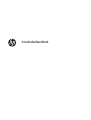 1
1
-
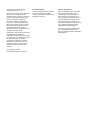 2
2
-
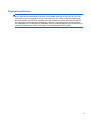 3
3
-
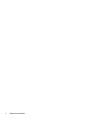 4
4
-
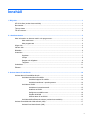 5
5
-
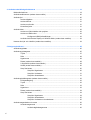 6
6
-
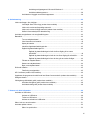 7
7
-
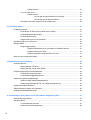 8
8
-
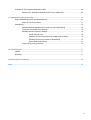 9
9
-
 10
10
-
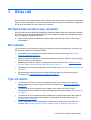 11
11
-
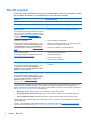 12
12
-
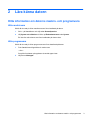 13
13
-
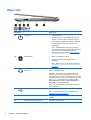 14
14
-
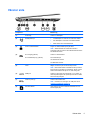 15
15
-
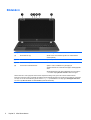 16
16
-
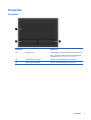 17
17
-
 18
18
-
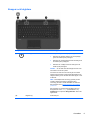 19
19
-
 20
20
-
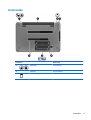 21
21
-
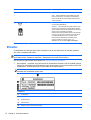 22
22
-
 23
23
-
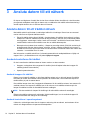 24
24
-
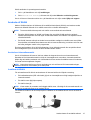 25
25
-
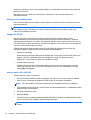 26
26
-
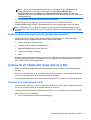 27
27
-
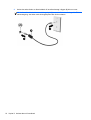 28
28
-
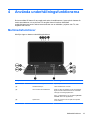 29
29
-
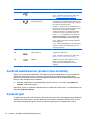 30
30
-
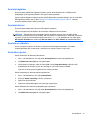 31
31
-
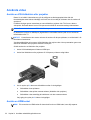 32
32
-
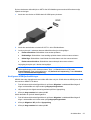 33
33
-
 34
34
-
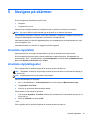 35
35
-
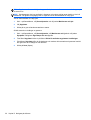 36
36
-
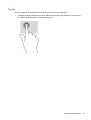 37
37
-
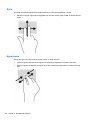 38
38
-
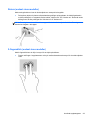 39
39
-
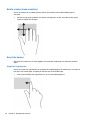 40
40
-
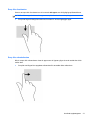 41
41
-
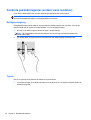 42
42
-
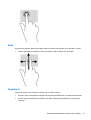 43
43
-
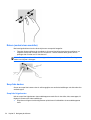 44
44
-
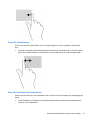 45
45
-
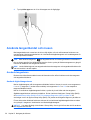 46
46
-
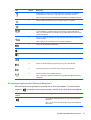 47
47
-
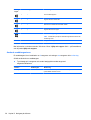 48
48
-
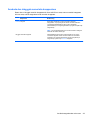 49
49
-
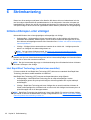 50
50
-
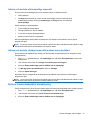 51
51
-
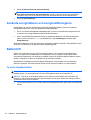 52
52
-
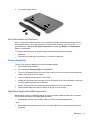 53
53
-
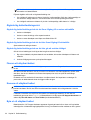 54
54
-
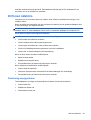 55
55
-
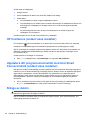 56
56
-
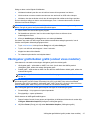 57
57
-
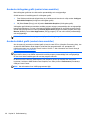 58
58
-
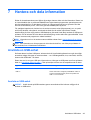 59
59
-
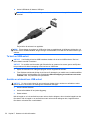 60
60
-
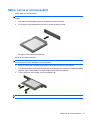 61
61
-
 62
62
-
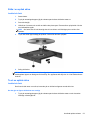 63
63
-
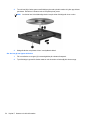 64
64
-
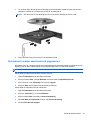 65
65
-
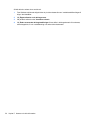 66
66
-
 67
67
-
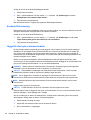 68
68
-
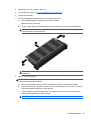 69
69
-
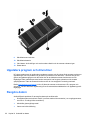 70
70
-
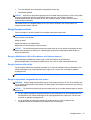 71
71
-
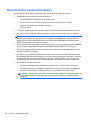 72
72
-
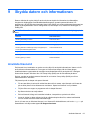 73
73
-
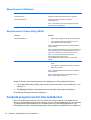 74
74
-
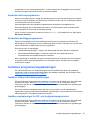 75
75
-
 76
76
-
 77
77
-
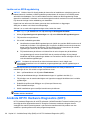 78
78
-
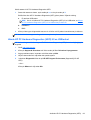 79
79
-
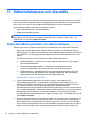 80
80
-
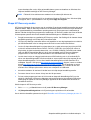 81
81
-
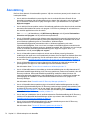 82
82
-
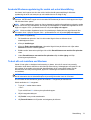 83
83
-
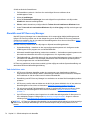 84
84
-
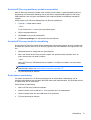 85
85
-
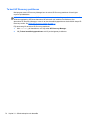 86
86
-
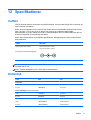 87
87
-
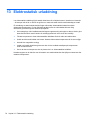 88
88
-
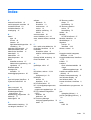 89
89
-
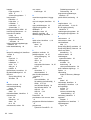 90
90
-
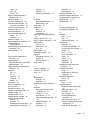 91
91
-
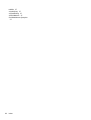 92
92
HP Pavilion 15-n100 Notebook PC series Bruksanvisning
- Typ
- Bruksanvisning
- Denna manual är också lämplig för
Relaterade papper
-
HP ENVY 17-j000 Notebook PC series Användarmanual
-
HP Pavilion Ultrabook 15-b000 Användarmanual
-
HP Pavilion 17-e100 Notebook PC series Användarmanual
-
HP Pavilion Sleekbook 15-b000 Användarmanual
-
HP Pavilion 15-e100 Notebook PC series Användarmanual
-
HP Pavilion g6-2200 Notebook PC series Användarmanual
-
HP ENVY Ultrabook 4-1000 Användarmanual